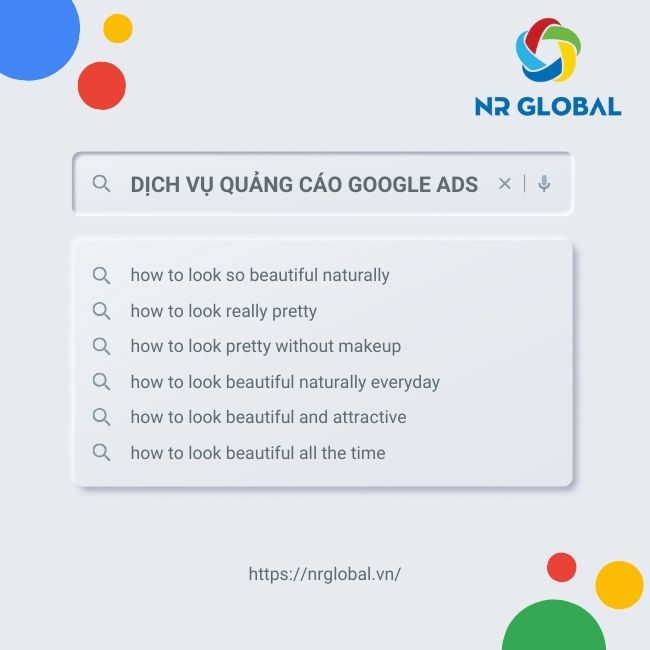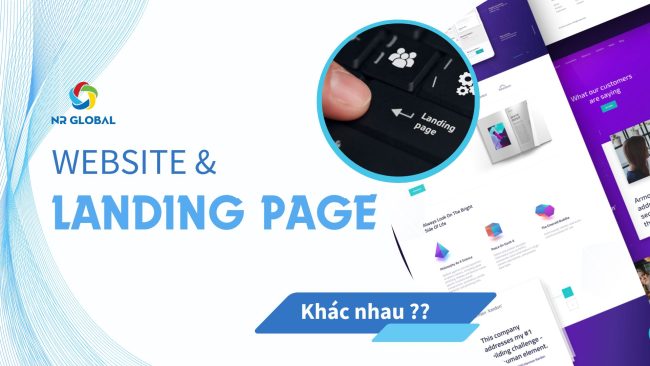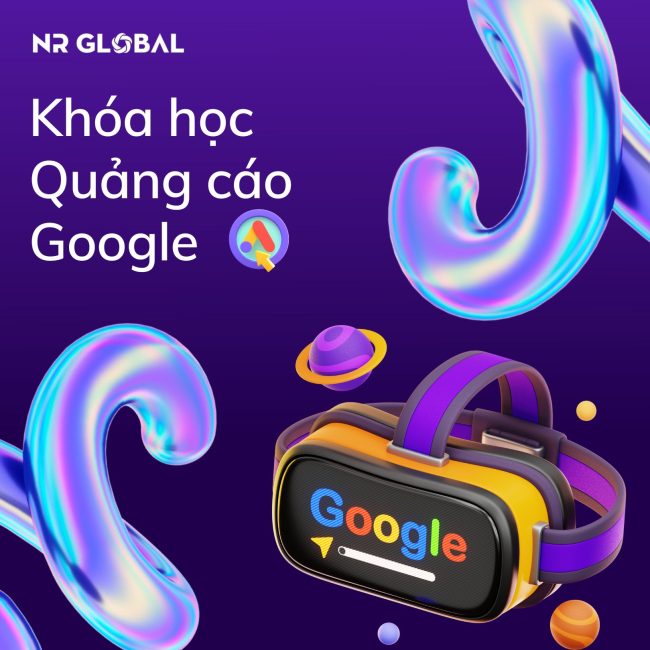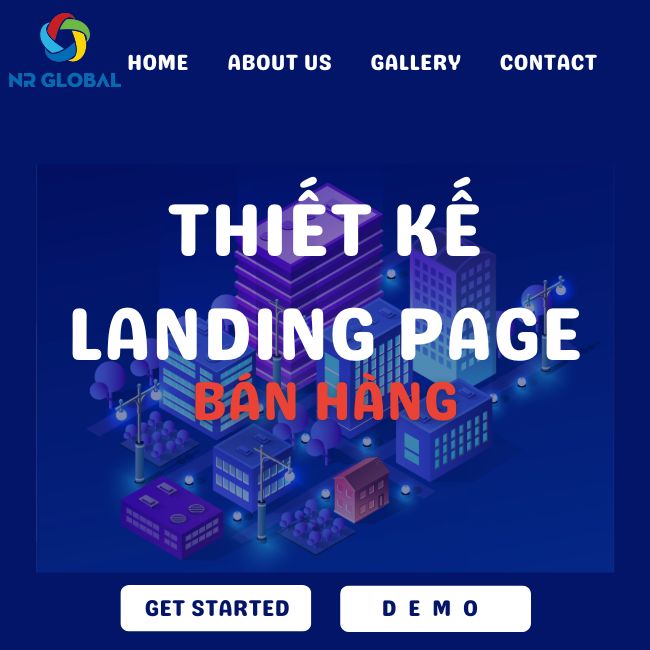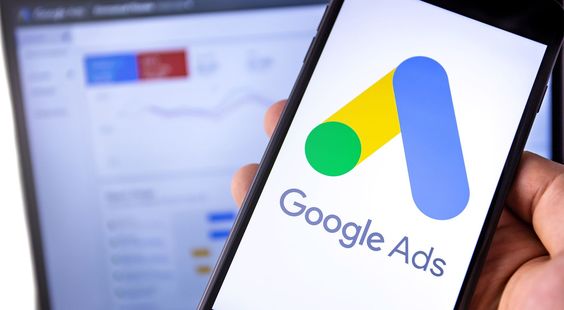Quảng cáo sản phẩm trên Zalo là hình thức quảng cáo để quảng bá sản phẩm từ cửa hàng của chủ Shop. Quảng cáo sẽ xuất hiện trên Nhật ký Zalo và hệ thống network của Zalo.
Để tạo Quảng cáo sản phẩm trên Zalo, nhà quảng cáo có thể sử dụng một trong hai cách thực hiện theo các bước hướng dẫn dưới đây:
CÁCH 1: Tạo quảng cáo sản phẩm trực tiếp từ Cửa hàng
Truy cập trang Cửa hàng của Shop và chọn Sản phẩm cần quảng cáo và chọn Thu hút người mua

Thiết lập chiến dịch quảng cáo và nhắm chọn đối tượng mục tiêu theo độ tuổi, giới tính và vị trí địa lý.
Nhà quảng cáo thiết lập ngân sách quảng cáo bằng cách Chọn số lượng nhấp chuột >> Đặt giá cho một nhấp chuột
(*) Lưu ý: Giá nhấp chuột tối thiểu (chi phí click) tùy thuộc việc nhà quảng cáo chọn nhóm đối tượng và thời điểm chạy quảng cáo mà giá nhấp chuột sẽ thay đổi. Nhà quảng cáo cần linh động khi đặt giá quảng cáo
CÁCH 2: Tạo quảng cáo từ trang Zalo Ads
Bước 1: Thiết lập chiến dịch quảng cáo
Người dùng vào trang Tạo Quảng Cáo >> Chọn hình thức Quảng cáo Sản phẩm trên Zalo >> chọn Bắt đầu để thiết lập quảng cáo
Chọn Loại chiến dịch (Hình thức quảng cáo) >> Đặt Tên chiến dịch >> Chọn Official Account (OA) >> Chọn Sản Phẩm >> Nhấn Tạo Quảng Cáo

Sau khi nhấn Bắt đầu, nhà quảng cáo chọn Official Account cần quảng cáo (1) >> chọn Sản phẩm(2) cần quảng cáo
Nhấn Tạo quảng cáo để tiến hành thiết lập nhắm chọn sau khi đã chọn OA và Sản phẩm (Sản phẩm cần được ban quản trị phê duyệt xong mới có thể chọn quảng cáo)

Lưu ý:
- Để phần Chọn sản phẩm hiển thị danh sách các sản phẩm, nhà quảng cáo cân nhắc tạo các sản phẩm trong phần Cửa hàng.
- Để có tính năng Cửa hàng Official Account cần đăng ký trong danh mục cửa hàng – dịch vụ với loại tài khoản Dịch vụ
Bước 2: Nhắm chọn đối tượng quảng cáo:

1. Địa điểm
- Để chọn địa điểm, điền tên thành phố, tỉnh thành hoặc 1 địa chỉ cụ thể vào ô “Chọn địa điểm”. Sau đó chọn dấu cộng (+) trên thanh địa điểm
- Để giới hạn hoặc mở rộng phạm vi: nhà quảng cáo Chọn vào mũi tên trên ô địa điểm để điền chính xác phạm vi bán kính cần mở rộng hay thu hẹp.
2. Giới tính: chọn theo nhóm đối tượng mục tiêu mà chiến dịch quảng cáo hướng đến.
3. Độ tuổi: chọn độ tuổi phù hợp với mục tiêu quảng cáo
4. Nền tảng: chọn hệ điều hành theo mục tiêu.
Bước 3: Thiết lập ngân sách và chi phí quảng cáo

1. Địa điểm
- Để chọn địa điểm, điền tên thành phố, tỉnh thành hoặc 1 địa chỉ cụ thể vào ô “Chọn địa điểm”. Sau đó chọn dấu cộng (+) trên thanh địa điểm
- Để giới hạn hoặc mở rộng phạm vi: nhà quảng cáo Chọn vào mũi tên trên ô địa điểm để điền chính xác phạm vi bán kính cần mở rộng hay thu hẹp.
2. Giới tính: chọn theo nhóm đối tượng mục tiêu mà chiến dịch quảng cáo hướng đến.
3. Độ tuổi: chọn độ tuổi phù hợp với mục tiêu quảng cáo
4. Nền tảng: chọn hệ điều hành theo mục tiêu.
Bước 3: Thiết lập ngân sách và chi phí quảng cáo

1. Đặt tên Quảng cáo phù hợp
2. Chọn Nút hiển thị phù hợp với mục tiêu chiến dịch (có các nút để nhà quảng cáo lựa chọn: Đặt ngay, Mua ngay, Gọi điện, Chat ngay …)
3. Chú thích thể hiện nội dung quảng cáo. Nội dung của phần chú thích không vượt quá 90 ký tự
4. Mô tả: thể hiện thông tin ngắn gọn của sản phẩm. Nội dung không vượt quá 60 ký tự
5. Thông tin thêm: thể hiện thông tin giá sản phẩm hoặc khuyến mãi cho sản phẩm. Nội dung không vượt quá 40 ký tự
6. Hình cover: thể hiện hình ảnh sử dụng quảng cáo. Nhà quảng cáo đăng tải ảnh có kích thước480×250 và dung lượng không vượt quá 2mb.
Lưu ý: Nhà quảng cáo có thể sử dụng hình ảnh sản phẩm có sẵn từ Cửa hàng. Chọn công cụ Cắt ảnh để phóng to, thu nhỏ hoặc thay đổi vị trí hình ảnh để thể hiện sản phẩm rõ ràng trên quảng cáo.
Bước 5: Gửi duyệt
Sau khi tạo nội dung quảng cáo, nhà quảng cáo có thể lưu lại nội dung để chỉnh sửa sau hoặc tiến hành Gửi duyệt để đội ngũ quản trị Zalo Ads phê duyệt quảng cáo:

1. Chọn Lưu để lưu lại nội dung và quay lại chỉnh sửa sau. Khi quảng cáo chưa được gửi duyệt sẽ có trạng thái Tạo mới và sẽ không phân phối cho đến khi được gửi duyệt
2. Chọn Lưu và gửi duyệt để đưa quảng cáo đến đội ngũ vận hành Zalo Ads kiểm tra và tiến hành xét duyệt. Thời gian duyệt quảng cáo kéo dài không quá 24 tiếng đồng hồ.
Quảng cáo Sản phẩm sẽ được hiển hiện trên Nhật ký người dùng Zalo và hệ thống network Zalo sau khi được duyệt:
Khi người dùng bấm vào quảng cáo sẽ được dẫn dẫn đến trang thông tin sản phẩm cho phép xem chi phí, thông tin Cửa hàng và Shop để quan tâm đồng thời có thể chia sẻ thông tin sản phẩm lên Nhật ký của người dùng và gửi cho bạn bè
Người dùng bấm vào nút hỏi sản phẩm sẽ xuất hiện cửa số Chat để liên hệ với chủ Shop trao đổi thông tin về sản phẩm và tiến hành đặt hàng thông qua hình thức Chat trên Zalo. Mỗi một lượt chat phát sinh từ quảng cáo (chủ shop và khách hàng tương tác và chat với nhau) sẽ được tính là một lượt liên hệ trên trang báo cáo của chiến dịch quảng cáo.
Truy cập trang Zalo Ads ngay hôm nay để tạo quảng cáo sản phẩm trên Zalo. Mọi yêu cầu hỗ trợ vui lòng email về địa chỉ ads@zaloapp.com, đội ngũ Zalo Ads sẽ trở lời nhà quảng cáo trong 01 ngày làm việc. Xem thêm về cách thức liên hệ với đội ngũ hỗ trợ Zalo Ads tại ĐÂY.